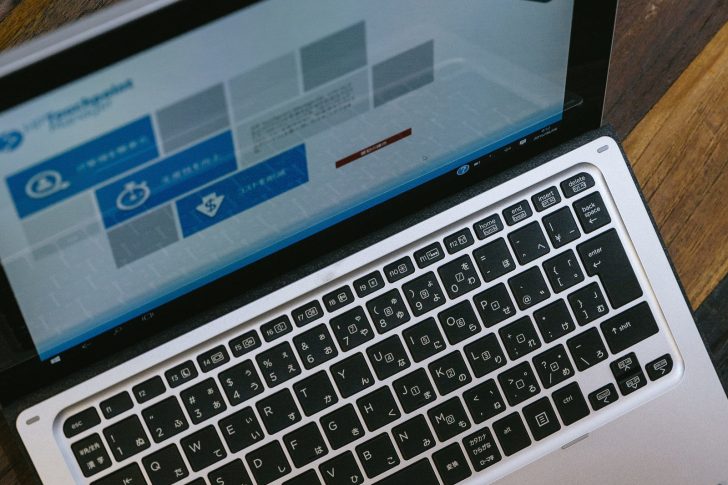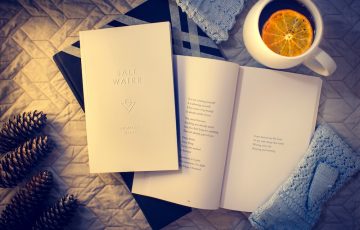WordPressでブログを構築したばかりの頃は、なかなか検索エンジンにインデックスされません。
できたばかりのブログはGoogleがその存在を認知できないからです。
Googleは「クローラ」と呼ばれるロボットを使ってインターネット上のサイトデータを収集し、大規模なデータベースを作成しています。
そのため、自分のブログもクローラに見つけてもらうために「サイトマップ」というものを送信する必要があります。
サイトマップとは、ブログの構造を示したもので、記事を更新するたびに変化していきます。
そのたびにサイトマップを送信し直さなければならないのですが、プラグインを使えば全て自動で送信されるので手間が省けます。
ここでは、Googleの無料ツールである「Googleサーチコンソール」とWordPressプラグインの「Google XML Sitemaps」を使ってサイトマップ送信を自動化する手順をご紹介します。
Googleに認知してもらいインデックスを早めることにつながるので、ぜひ設定しておきましょう。
Google XML Sitemapsのインストール
ダッシュボードにログインし、【プラグイン】⇒【新規追加】をクリックします。
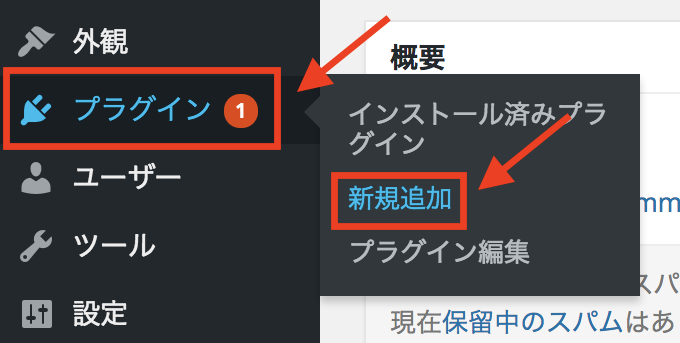
右上の検索ボックスに「Google XML Sitemaps」と入力してエンターキーを押します。

Google XML Sitemapsの【今すぐインストール】をクリックします。似たようなプラグインに「Google XML Sitemap」という最後にsが付いていないものがありますが、「Google XML Sitemaps」ですので注意してください。
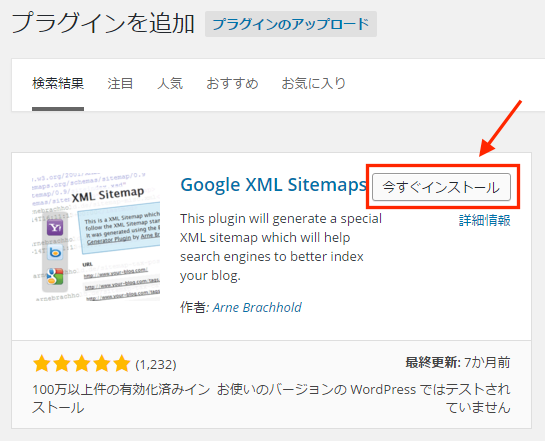
【プラグインを有効化】をクリックします。
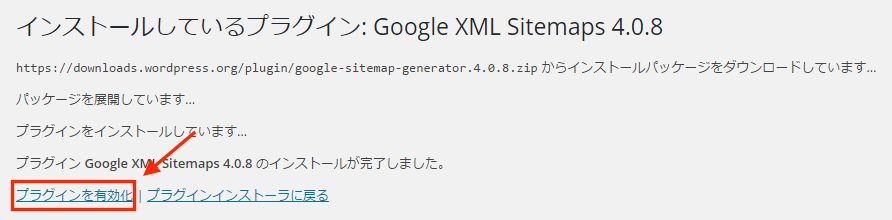
Google XML Sitemapsの設定はこれで完了です。
Googleサーチコンソールの設定
Googleサーチコンソールでは、ブログに問題が起きていないか確認したり、サイトマップを送信してインデックスを早めたりすることができます。Googleが提供している無料ツールで、誰でも使うことができます。
Googleサーチコンソールにログインしたら、【プロパティを追加】をクリックします。(初めてログインする場合はこの画面はスキップされ、次の画面から始まります。)
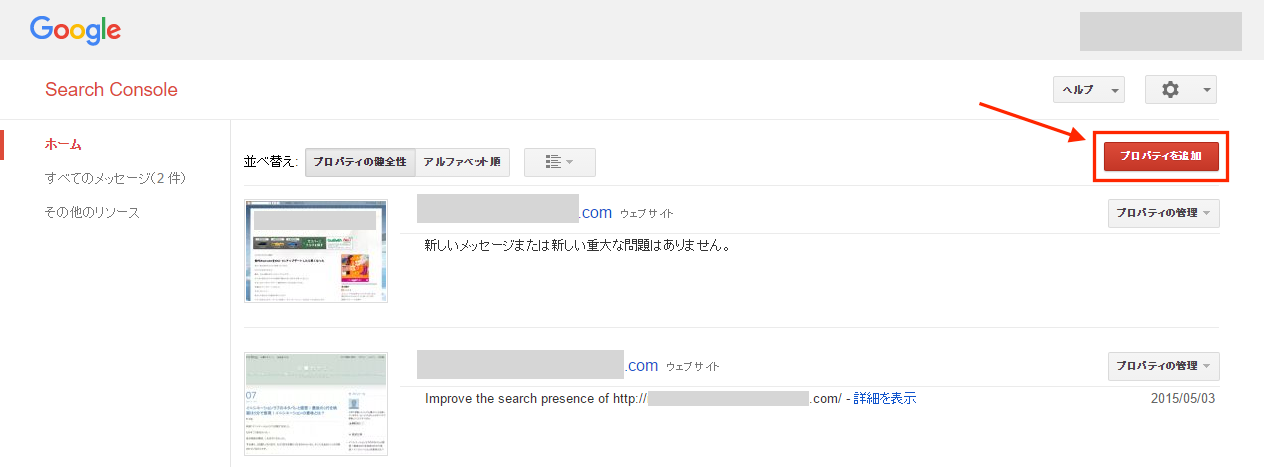
ブログのURLを入力して【続行】をクリックします。(初めてログインする場合はこの画面から始まります。)
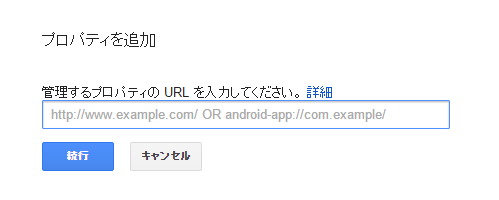
【このHTML確認ファイル】をクリックしてHTMLファイルをダウンロードします。
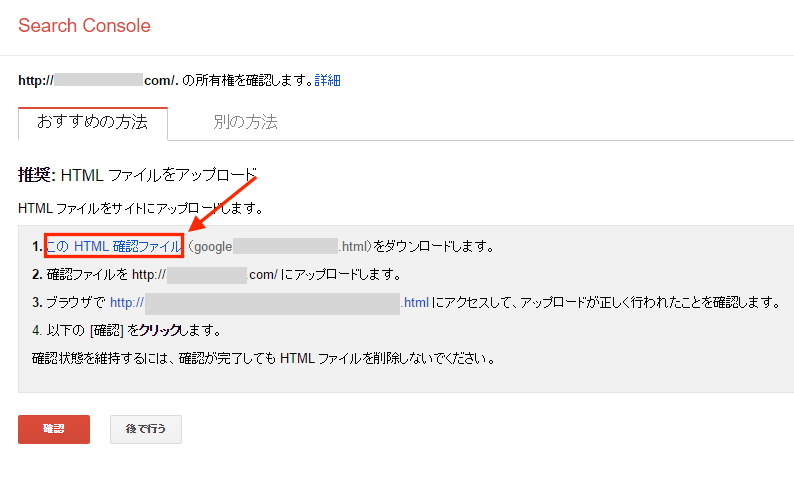
ダウンロードしたファイルをサーバーにアップロードします。その際にFTPツール(サーバーとパソコン間のファイルのやりとりをするツール)を利用するのですが、ここでは例として「FFFTP」を使った方法をご紹介します。
初心者で何もわからない場合は、この手順を真似してみてください。(ただし、FFFTPはWindows専用ソフトなので、Macをお使いの方はFileZillaなどをお使いください。)
まずはFTPツールをダウンロードします。
⇒FFFTPダウンロードサイトへ
ダウンロードできたら起動して【新規ホスト】をクリックします。
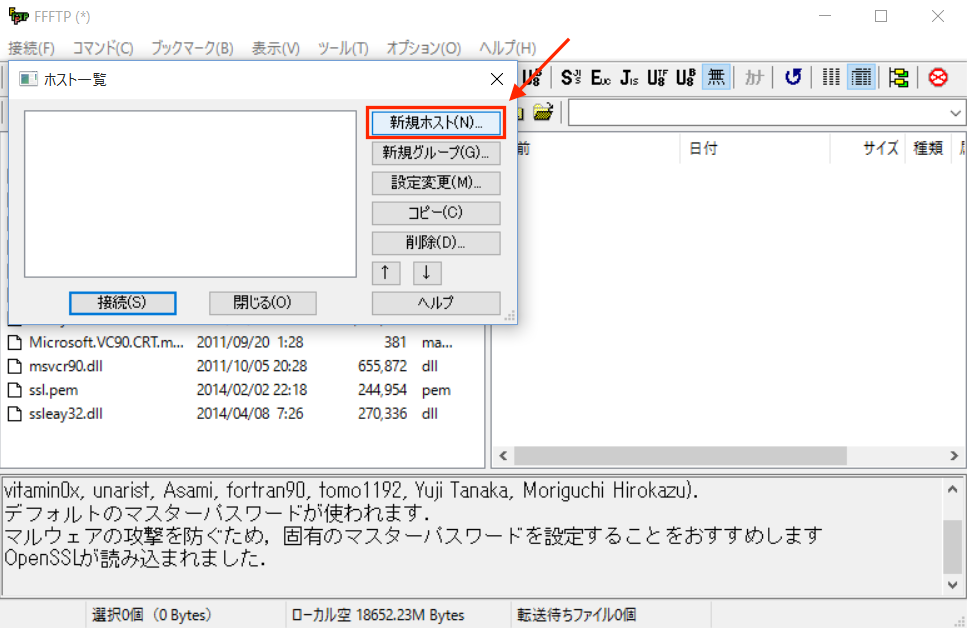
お使いのサーバー情報を入力します。
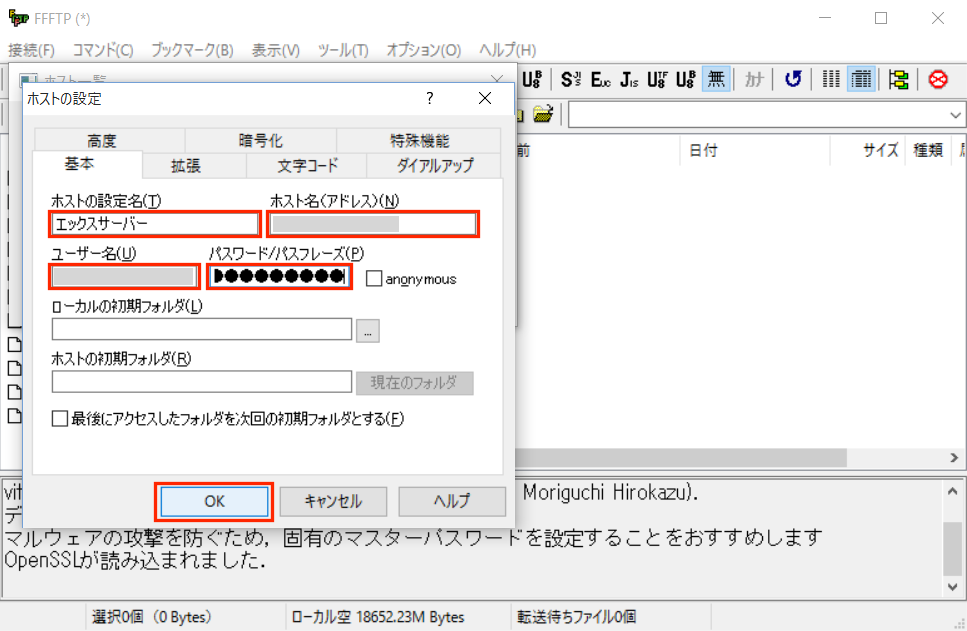
エックスサーバーの場合は、アカウント開設時に届いたメールに記載の情報を入力します。
【ホストの設定名】:好きな名前
【ホスト名】:メールに記載のFTPホスト
【ユーザー名】:メールに記載のサーバーID
【パスワード】:メールに記載のパスワード
設定が完了したら【接続】をクリックします。
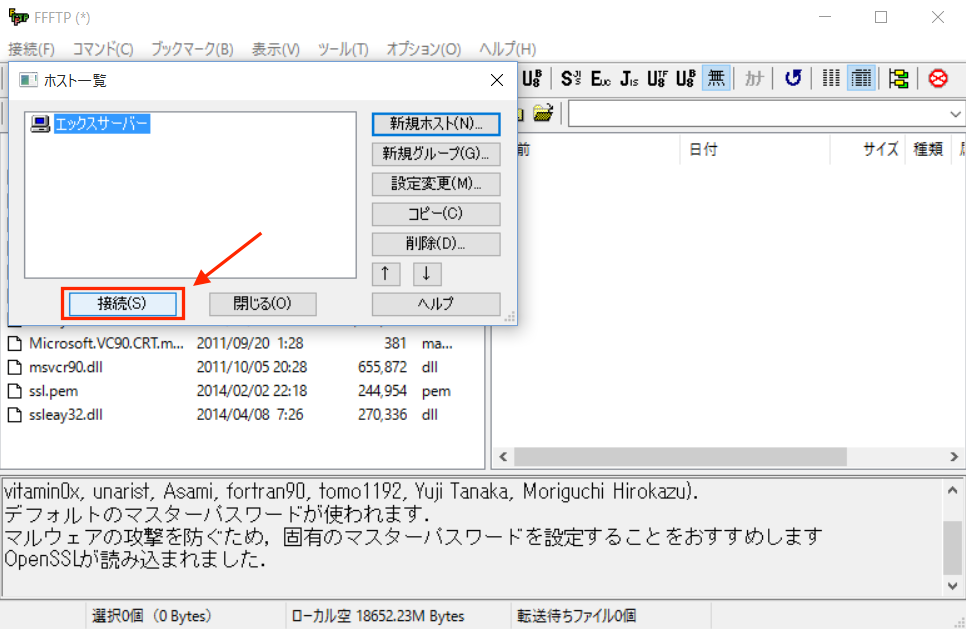
【この証明書を信頼し、通信を続行するには「はい」を選択してください。】という案内が出た場合は、【はい】をクリックしてください。
【現在の暗号化状態を保存しますか?】という案内が出た場合は、【はい】をクリックしてください。
左側がパソコンのファイル、右側がサーバーのファイルを示しています。まず、右側でGoogleサーチコンソールに登録するドメインをダブルクリックします。
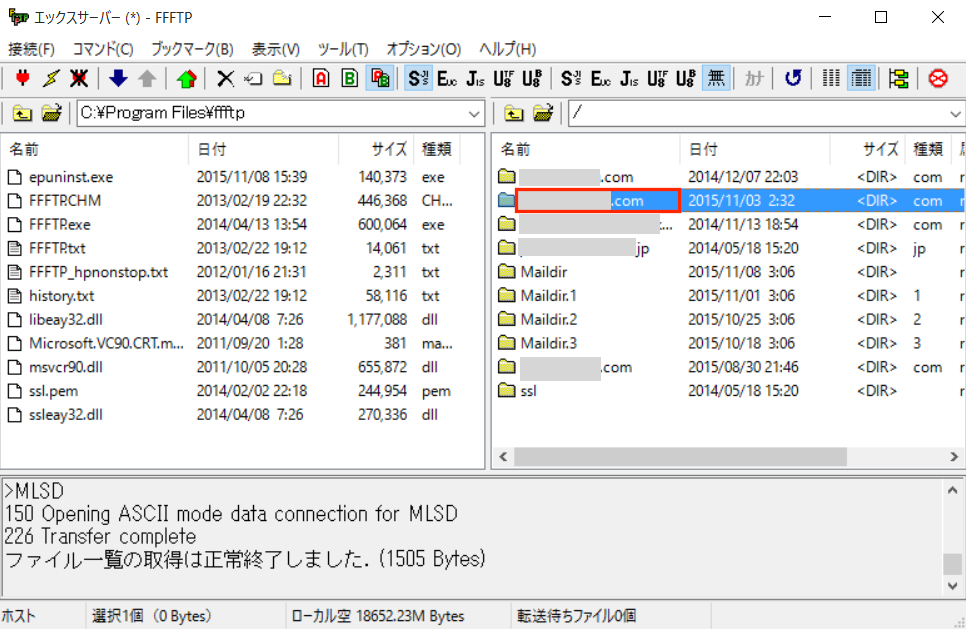
【public_html】をダブルクリックします。
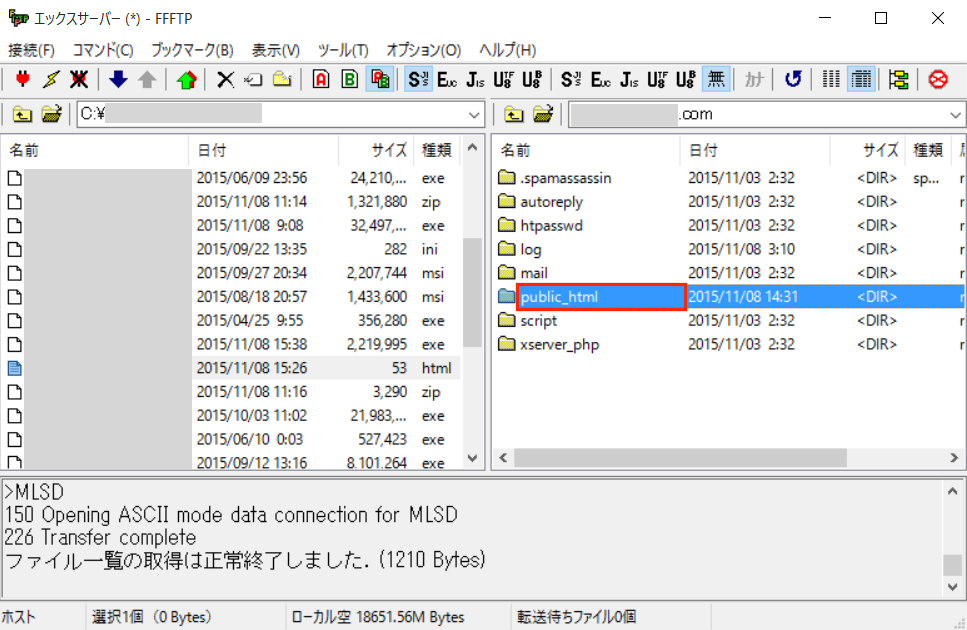
続いて、左側でGoogleサーチコンソールからダウンロードしたHTMLファイルを選択します。左上のフォルダアイコンを押すと、フォルダを移動できます。
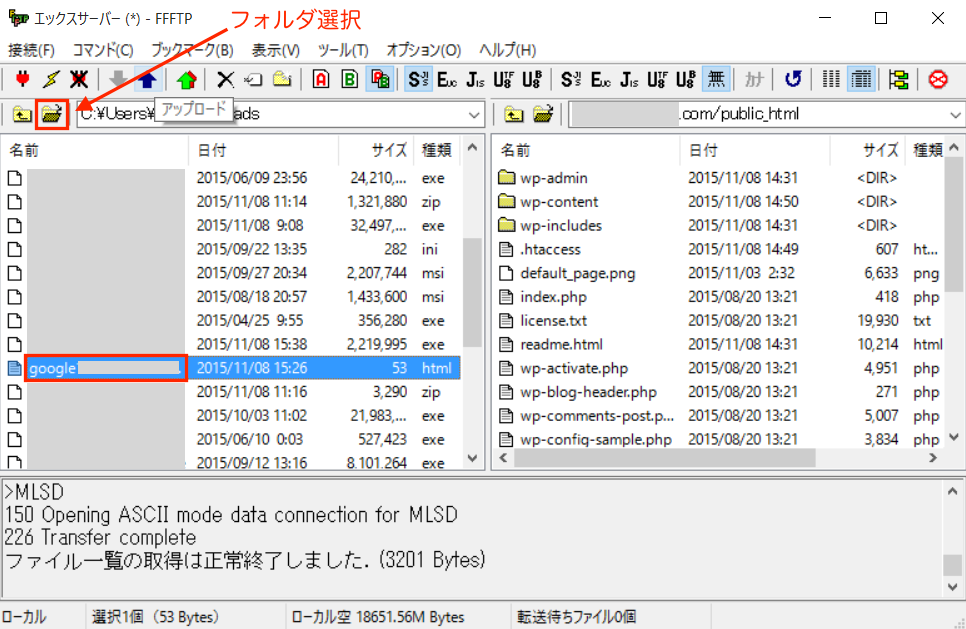
【アップロード】またはドラッグ&ドロップでサーバーにHTMLファイルをアップロードします。
Googleサーチコンソールのページに戻り、確認URLをクリックします。
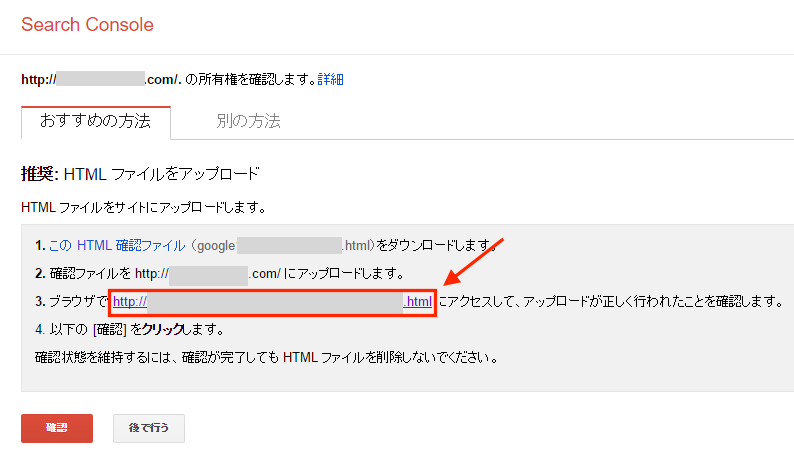
真っ白な背景に文字が書かれた画面に遷移したら成功です。
![]()
【確認】をクリックします。
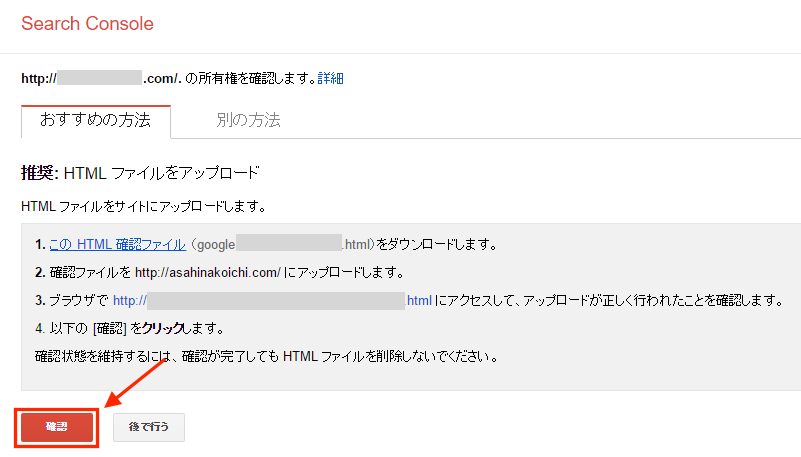
【続行】をクリックします。
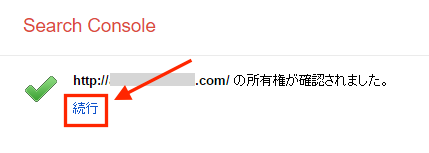
【サイトマップ】をクリックします。
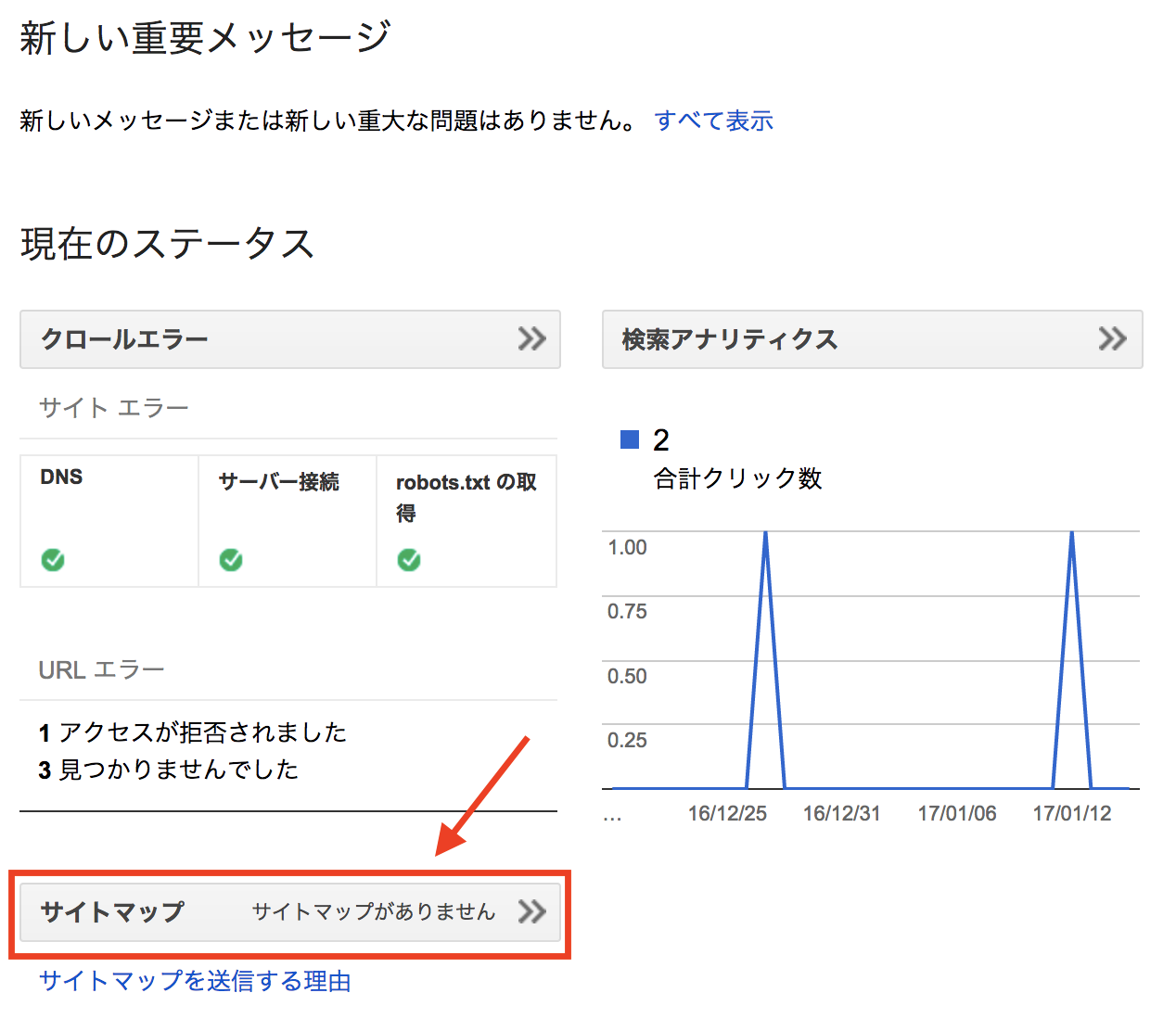
【サイトマップの追加/テスト】をクリックします。

【sitemap.xml】と入力して、【サイトマップを送信】をクリックします。
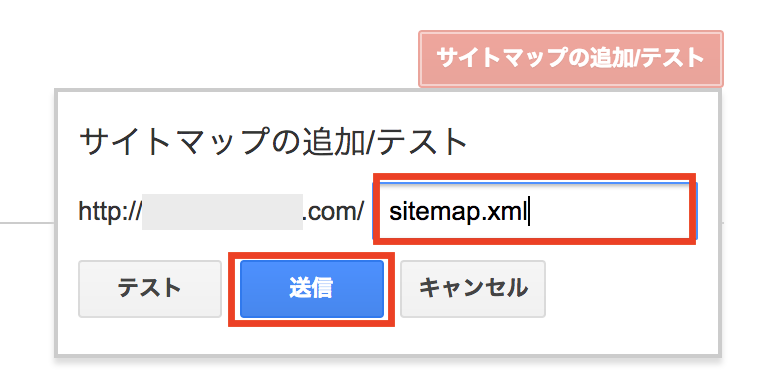
以上で全ての設定の完了です。
最初だけこの設定をしておけば、あとは自動でサイトマップが送信されます。
最初は手間に感じるかもしれませんが、これをやっておくだけでアクセスアップにつながるので、ぜひ取り組んでください。